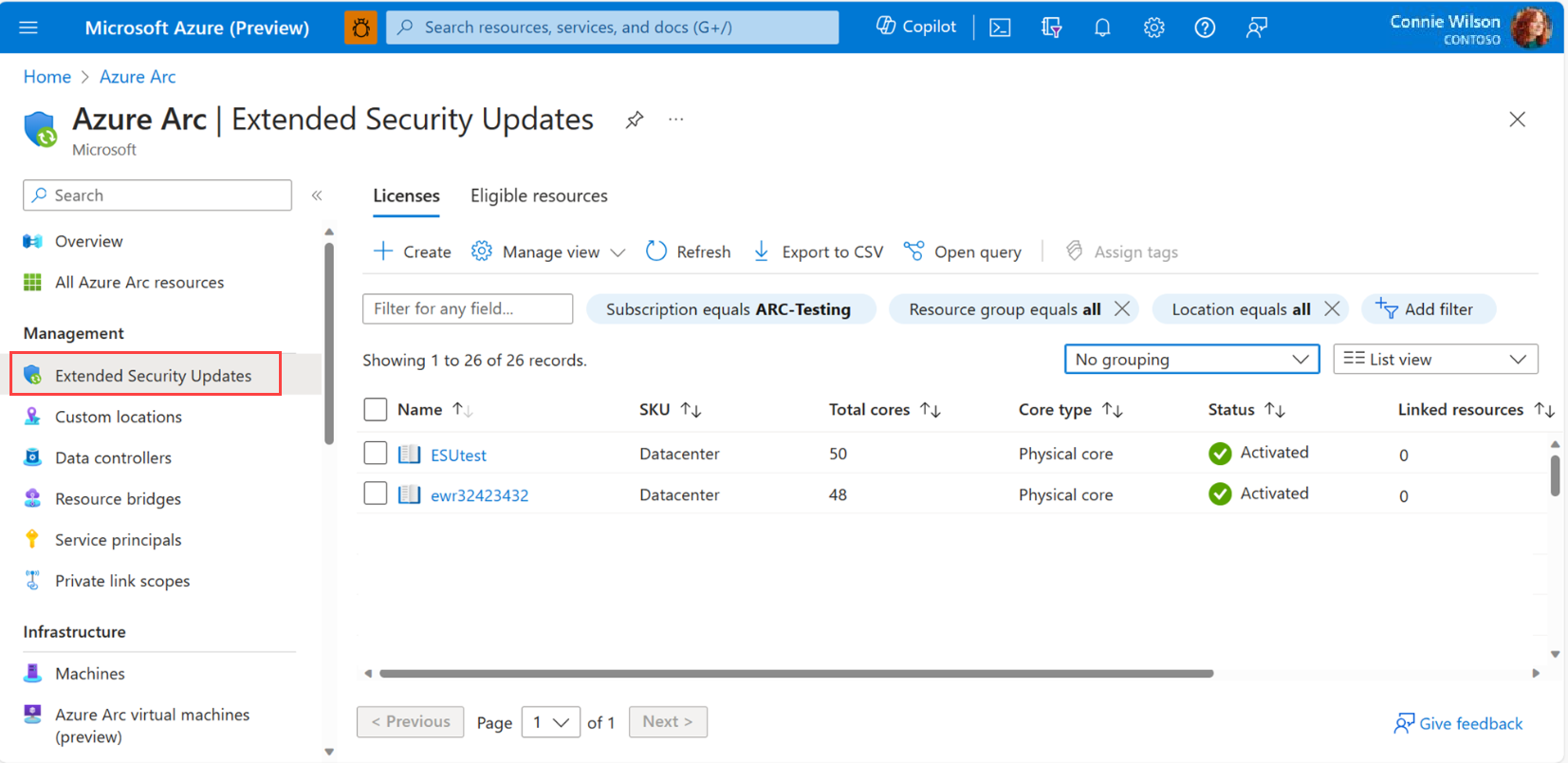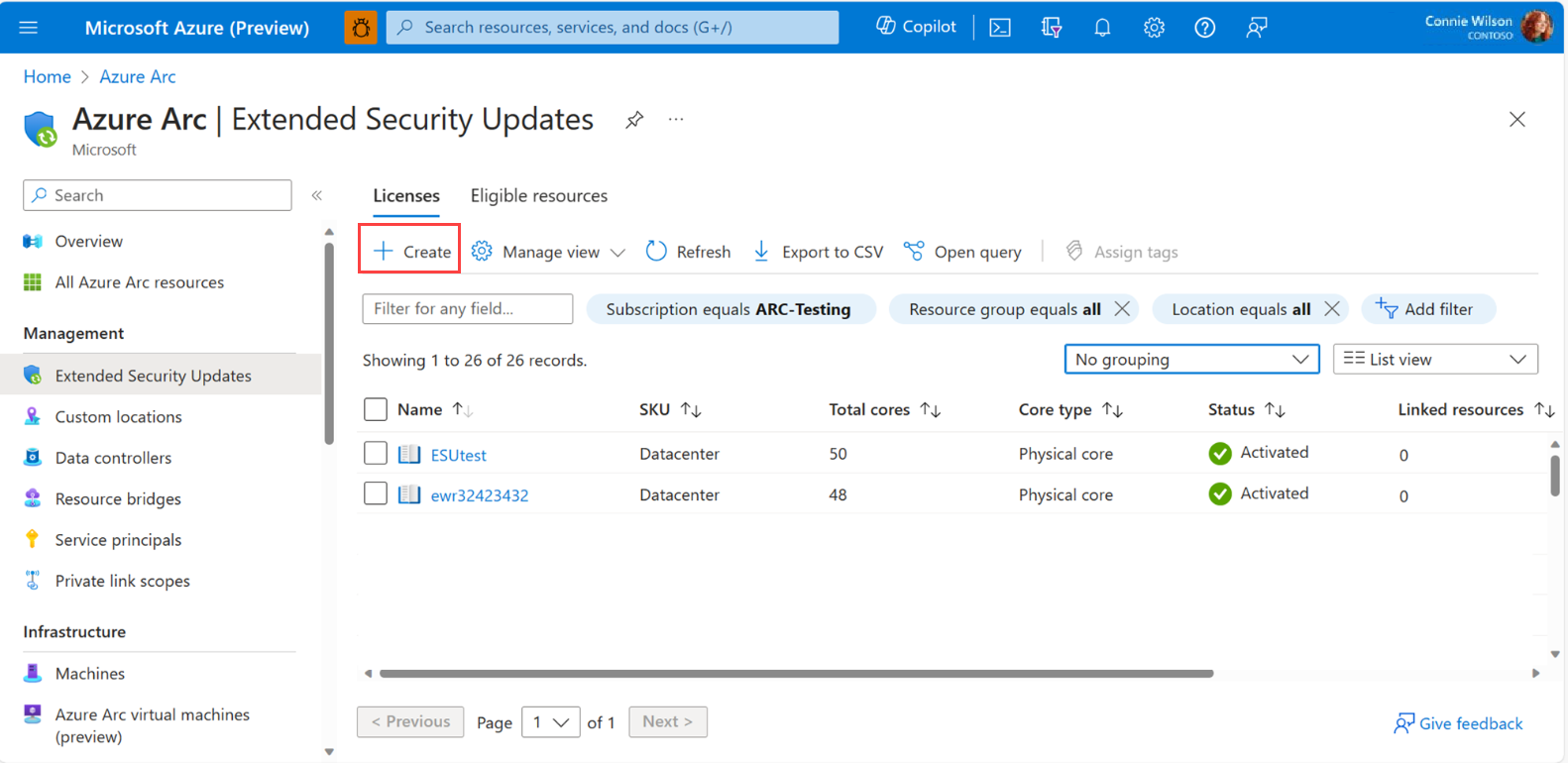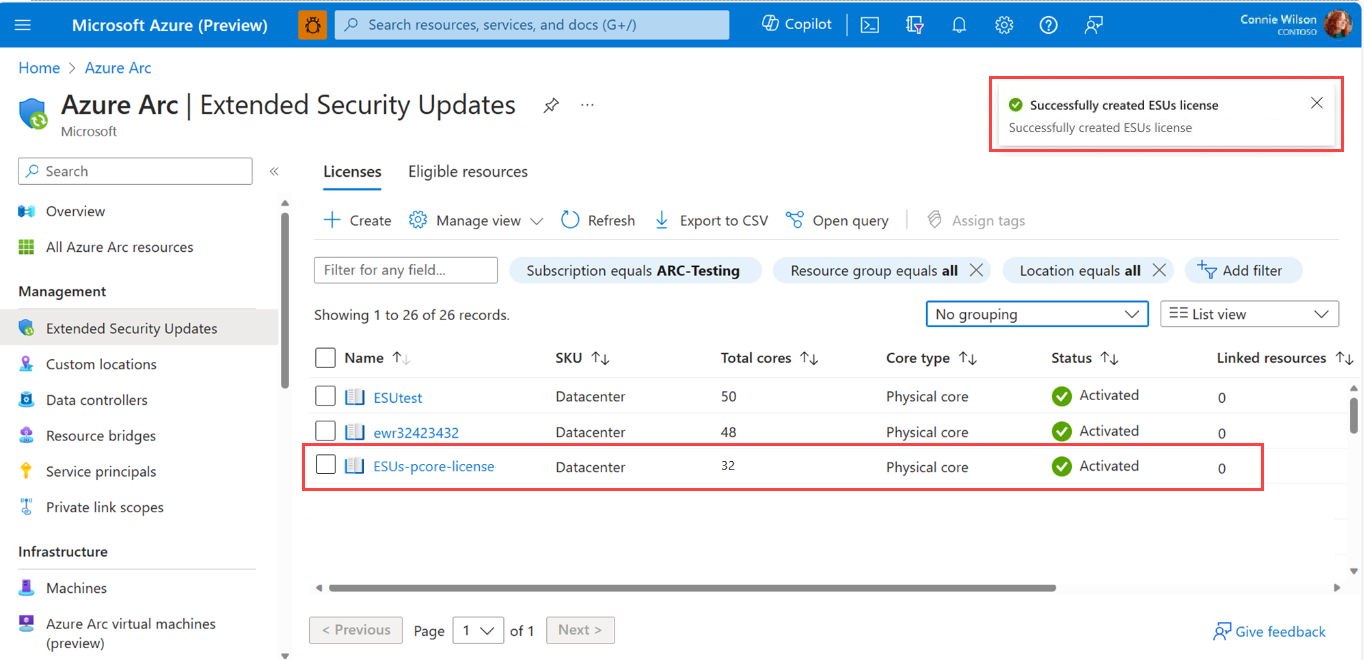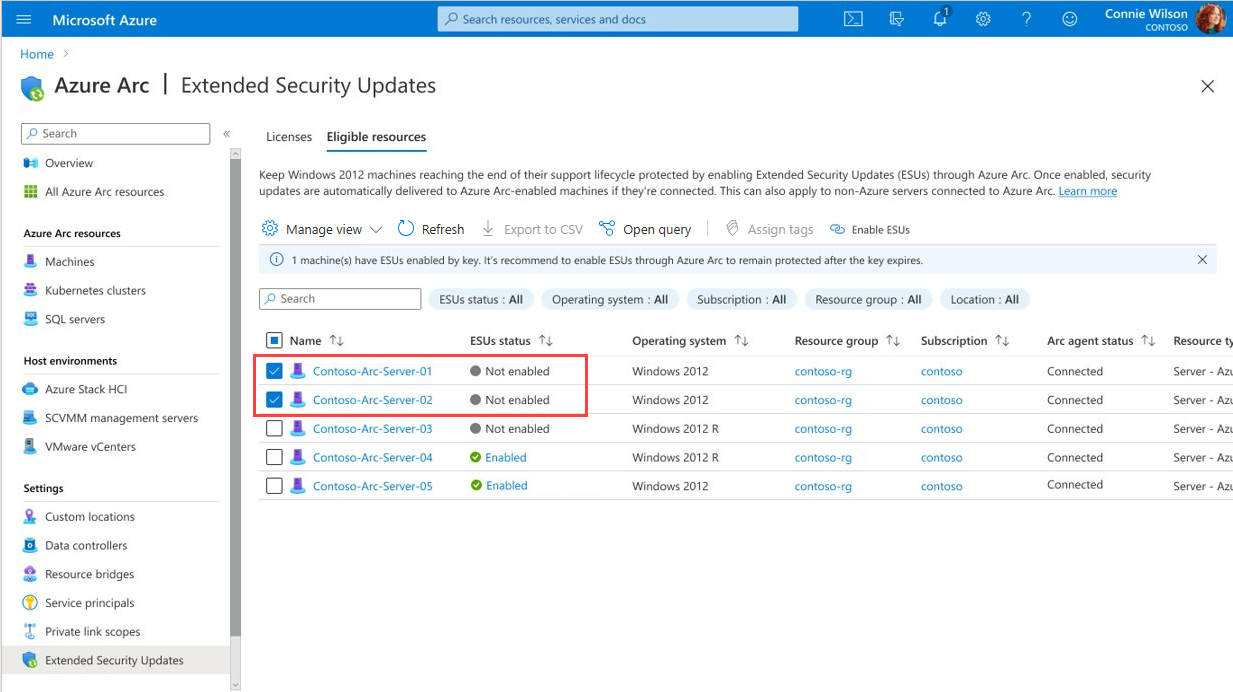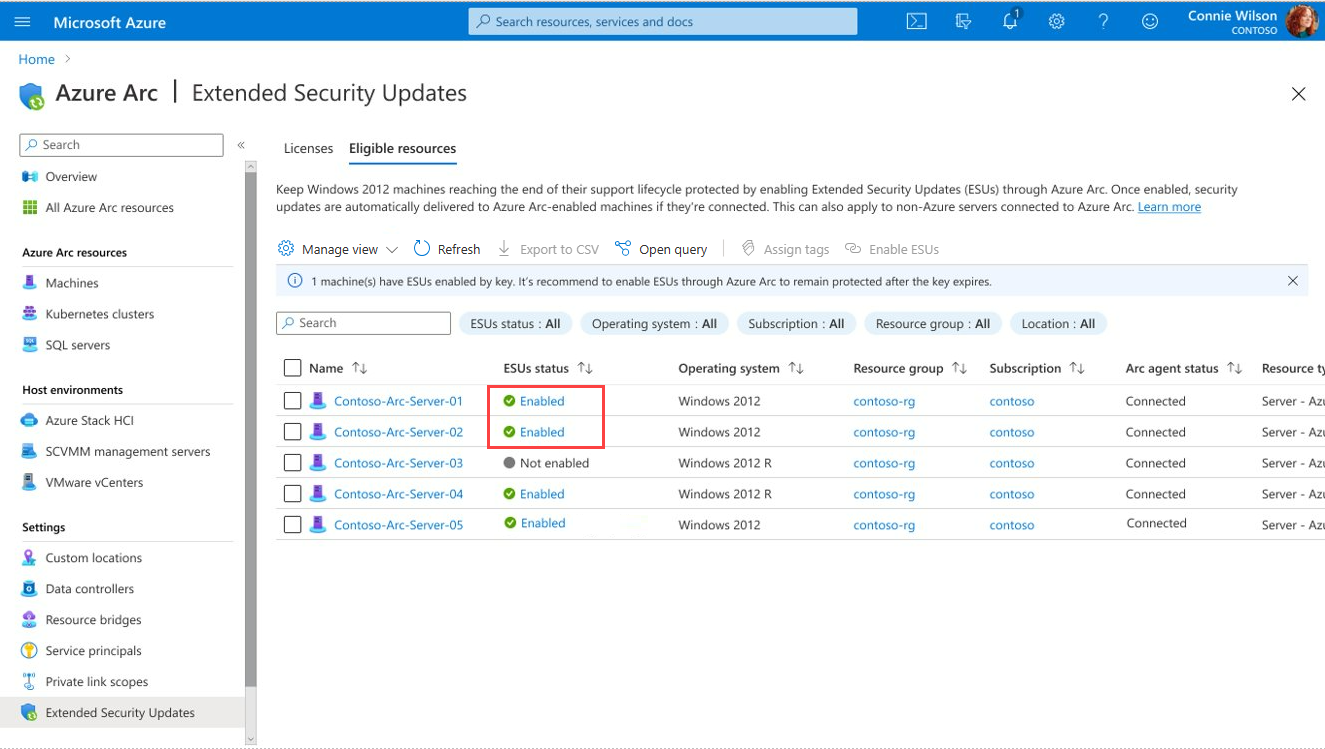Leverera utökade säkerhetsuppdateringar för Windows Server 2012
Den här artikeln innehåller steg för att aktivera leverans av utökade säkerhetsuppdateringar (ESUs) till Windows Server 2012-datorer som registrerats på Arc-aktiverade servrar. Du kan aktivera ESUs till dessa datorer individuellt eller i stor skala.
Innan du börjar
Planera och förbered för att registrera dina datorer på Azure Arc-aktiverade servrar. Mer information finns i Förbereda för att leverera utökade säkerhetsuppdateringar för Windows Server 2012 .
Du behöver också rollen Deltagare i Azure RBAC för att skapa och tilldela ESUs till Arc-aktiverade servrar.
Hantera ESU-licenser
Logga in på Azure Portal från webbläsaren.
På sidan Azure Arc väljer du Utökade säkerhetsuppdateringar i den vänstra rutan.
Härifrån kan du visa och skapa ESU-licenser och visa berättigade resurser för EESU:er.
Kommentar
När du visar alla arc-aktiverade servrar från sidan Servrar anger en banderoll hur många Windows 2012-datorer som är berättigade till EESU:er. Du kan sedan välja Visa servrar i Utökade säkerhetsuppdateringar för att visa en lista över resurser som är berättigade till ESU:er, tillsammans med datorer som redan är ESU-aktiverade.
Skapa Azure Arc WS2012-licenser
Det första steget är att etablera licenser för utökad säkerhetsuppdatering för Windows Server 2012 och 2012 R2 från Azure Arc. Du länkar dessa licenser till en eller flera Arc-aktiverade servrar som du väljer i nästa avsnitt.
När du har etablerat en ESU-licens måste du ange SKU (Standard eller Datacenter), typ av kärnor (fysisk eller virtuell kärna) och antalet 16-kärnor och 2-kärnpaket för att etablera en ESU-licens. Du kan också etablera en utökad säkerhetsuppdateringslicens i inaktiverat tillstånd så att den inte initierar fakturering eller fungerar när den skapas. Dessutom kan kärnorna som är associerade med licensen ändras efter etableringen.
Kommentar
Etableringen av ESU-licenser kräver att du intygar deras SA- eller SPLA-täckning.
Fliken Licenser visar tillgängliga Azure Arc WS2012-licenser. Härifrån kan du välja en befintlig licens för att tillämpa eller skapa en ny licens.
Om du vill skapa en ny WS2012-licens väljer du Skapa och anger sedan den information som krävs för att konfigurera licensen på sidan.
Mer information om hur du slutför det här steget finns i Riktlinjer för licensetablering för utökade säkerhetsuppdateringar för Windows Server 2012.
Granska den angivna informationen och välj sedan Skapa.
Licensen som du skapade visas i listan och du kan länka den till en eller flera Arc-aktiverade servrar genom att följa stegen i nästa avsnitt.
Länka ESU-licenser till Arc-aktiverade servrar
Du kan välja en eller flera Arc-aktiverade servrar för att länka till en utökad säkerhetsuppdateringslicens. När du har länkat en server till en aktiverad ESU-licens är servern berättigad att ta emot Windows Server 2012 och 2012 R2 ESUs.
Kommentar
Du har flexibiliteten att konfigurera valfri korrigeringslösning för att ta emot dessa uppdateringar – oavsett om det är Uppdateringshanteraren, Windows Server Update Services, Microsoft Updates, Microsoft Endpoint Configuration Manager eller en lösning för uppdateringshantering från tredje part.
Välj fliken Berättigade resurser för att visa en lista över alla arc-aktiverade servrar som kör Windows Server 2012 och 2012 R2.
Kolumnen ESUs-status anger om datorn är ESUs-aktiverad eller inte.
Om du vill aktivera EESU:er för en eller flera datorer väljer du dem i listan och väljer sedan Aktivera EESU:er.
På sidan Aktivera utökade säkerhetsuppdateringar visas det antal datorer som valts för att aktivera ESU och de WS2012-licenser som är tillgängliga att gälla. Välj en licens för att länka till de valda datorerna och välj sedan Aktivera.
Kommentar
Du kan också skapa en licens från den här sidan genom att välja Skapa en ESU-licens.
Statusen för de valda datorerna ändras till Aktiverad.
Om det uppstår några problem under aktiveringsprocessen kan du läsa Felsöka leverans av utökade säkerhetsuppdateringar för Windows Server 2012 för hjälp.
Azure Policy i stor skala
Om du vill länka servrar i stor skala till en Azure Arc Extended Security Update-licens och låsa licensändring eller skapande bör du överväga användningen av följande inbyggda Azure-principer:
Azure-principer kan anges till en riktad prenumeration eller resursgrupp för både gransknings- och hanteringsscenarier.
Fler scenarier
Det finns vissa scenarier där du kan vara berättigad att få korrigeringar av utökade säkerhetsuppdateringar utan extra kostnad. Två av de här scenarierna som stöds av Azure Arc är (1) Dev/Test (Visual Studio) och (2) Disaster Recovery (Berättigat förmåns-DR-instanser endast från Software Assurance eller prenumeration). Båda dessa scenarier kräver att kunden redan använder Windows Server 2012/R2 ESUs som aktiveras av Azure Arc för fakturerbara produktionsdatorer.
Varning
Skapa inte en Windows Server 2012/R2 ESU-licens för endast Dev/Test- eller Haveriberedskapsarbetsbelastningar. Du bör inte etablera en ESU-licens endast för fakturerbara arbetsbelastningar. Dessutom debiteras du helt för alla kärnor som har etablerats med en ESU-licens, och eventuella dev/test-kärnor på licensen debiteras inte så länge de taggas baserat på följande kvalifikationer.
För att kvalificera dig för dessa scenarier måste du redan ha:
Fakturerbar ESU-licens. Du måste redan ha etablerat och aktiverat en WS2012 Arc ESU-licens som är avsedd att länkas till vanliga Azure Arc-aktiverade servrar som körs i produktionsmiljöer (dvs. normalt fakturerade ESU-scenarier). Den här licensen bör endast etableras för fakturerbara kärnor, inte kärnor som är berättigade till kostnadsfria utökade säkerhetsuppdateringar, till exempel dev/test-kärnor.
Arc-aktiverade servrar. Registrerade dina Windows Server 2012- och Windows Server 2012 R2-datorer till Azure Arc-aktiverade servrar för Dev/Test med Visual Studio-prenumerationer eller Haveriberedskap.
Om du vill registrera Azure Arc-aktiverade servrar som är berättigade till ESUs utan extra kostnad följer du dessa steg för att tagga och länka:
Tagga både WS2012 Arc ESU-licensen (som skapats för produktionsmiljön med kärnor för endast produktionsmiljöservrarna) och de Azure Arc-aktiverade servrar som inte är produktionsbaserade med något av följande namn/värde-par, vilket motsvarar lämpligt undantag:
Namn: "ESU-användning"; Värde: "WS2012 VISUAL STUDIO DEV TEST"
Namn: "ESU-användning"; Värde: "WS2012 DISASTER RECOVERY"
Om du använder ESU-licensen för flera undantagsscenarier markerar du licensen med taggen: Namn: "ESU Usage"; Värde: "WS2012 MULTIPURPOSE"
Länka den taggade licensen (som skapats för produktionsmiljön med kärnor endast för produktionsmiljöservrarna) till dina taggade Azure Arc-aktiverade Windows Server 2012- och Windows Server 2012 R2-datorer. Licensiera inte kärnor för dessa servrar eller skapa en ny ESU-licens för endast dessa servrar.
Den här länken utlöser inte någon efterlevnadsöverträdelse eller tvingande blockering, så att du kan utöka tillämpningen av en licens utöver dess etablerade kärnor. Förväntningen är att licensen endast innehåller kärnor för produktion och fakturerade servrar. Ytterligare kärnor debiteras och resulterar i överfakturering.
Viktigt!
Om du lägger till dessa taggar i din licens blir licensen INTE kostnadsfri eller minskar antalet licenskärnor som kan debiteras. Med de här taggarna kan du länka dina Azure-datorer till befintliga licenser som redan har konfigurerats med betalbara kärnor utan att behöva skapa några nya licenser eller lägga till ytterligare kärnor till dina kostnadsfria datorer.
Exempel:
- Du har 8 Windows Server 2012 R2 Standard-instanser, var och en med 8 fysiska kärnor. Sex av dessa Windows Server 2012 R2 Standard-datorer är för produktion och 2 av dessa Windows Server 2012 R2 Standard-datorer är berättigade till kostnadsfria ESUs eftersom operativsystemet licensierades via en Visual Studio Dev Test-prenumeration.
- Du bör först etablera och aktivera en vanlig ESU-licens för Windows Server 2012/R2 som är standardutgåva och har 48 fysiska kärnor för att täcka de 6 produktionsdatorerna. Du bör länka den här vanliga ESU-licensen för produktion till dina 6 produktionsservrar.
- Därefter bör du återanvända den här befintliga licensen, inte lägga till några fler kärnor eller etablera en separat licens och länka den här licensen till dina 2 icke-produktionsbaserade Windows Server 2012 R2-standarddatorer. Du bör tagga ESU-licensen och de två Windows Server 2012 R2 Standard-datorerna utan produktion med namn: "ESU-användning" och värde: "WS2012 VISUAL STUDIO DEV TEST".
- Detta resulterar i en ESU-licens för 48 kärnor och du debiteras för dessa 48 kärnor. Du debiteras inte för de ytterligare 16 kärnorna av de utvecklingstestservrar som du har lagt till i den här licensen, så länge som ESU-licensen och utvecklingstestserverresurserna är taggade på rätt sätt.
Kommentar
Du behövde en vanlig produktionslicens till att börja med, och du debiteras endast för produktionskärnorna.
Uppgradera från Windows Server 2012/2012 R2
När du uppgraderar en Windows Server 2012/2012R-dator till Windows Server 2016 eller senare behöver du inte ta bort den anslutna datoragenten från datorn. Det nya operativsystemet visas för datorn i Azure inom några minuter efter uppgraderingens slutförande. Uppgraderade datorer kräver inte längre ESUs och är inte längre berättigade till dem. Alla ESU-licenser som är associerade med datorn avlänkas inte automatiskt från datorn. Se Ta bort länk till en licens för instruktioner om hur du gör det manuellt.
Utvärdera WS2012 ESU-korrigeringsstatus
Om du vill identifiera om dina Azure Arc-aktiverade servrar har korrigerats med de senaste utökade säkerhetsuppdateringarna för Windows Server 2012/R2 kan du använda utökade säkerhetsuppdateringar för Azure Policy bör installeras på Windows Server 2012 Arc-datorer–Microsoft Azure. Den här Azure-principen, som drivs av Machine Configuration, identifierar om servern har fått de senaste ESU-korrigeringarna. Detta kan observeras från vyerna Gästtilldelning och Azure Policy Compliance som är inbyggda i Azure Portal.